¿Cómo publicar un video de YouTube en la historia de Instagram?
Las plataformas sociales como YouTube e Instagram son algunas de las cosas en las que dedicamos mucho tiempo. Estas plataformas tienen sus características únicas y brindan información, diversión, disfrute y tiempo de calidad.
Si bien YouTube es una plataforma de videos, Instagram es más una plataforma social con amigos, seguidores, videos, fotos y chats. En ambas plataformas, el contenido es compartido por diferentes personas en todo el mundo. Pero ¿qué sucede si deseas compartir un video de YouTube en tu historia de Instagram?
Hay diferentes formas en las que puedes publicar un video de YouTube en Instagram. Instagram permite a sus usuarios compartir cualquier video como una historia, publicación o video de IGTV. Entendamos en detalle cómo se puede hacer esto.
Cómo Publicar un Video de YouTube en Instagram Guía Paso a Paso
- Paso 1: Descarga Videos de YouTube
- Paso 2: Edita/Convierte el archivo descargado de YouTube
- Paso 3: Sube el Video a la publicación de Instagram o como video IGTV
- Paso 4: Sube el Video como una Historia
Todos disfrutamos viendo diferentes videos en YouTube. YouTube nos permite dar me gusta, no me gusta e incluso comentar los videos subidos en él. Pero, ¿y si queremos compartir un video en particular con nuestros amigos en Instagram? Esto también se puede hacer fácilmente.
Hay varias herramientas de edición y descarga de videos disponibles ahora como YTmp3, Filmora, etc. que se pueden utilizar para descargar cualquier video de YouTube y publicar en Instagram de la manera que desees. Repasemos algunos pasos detallados para ver cómo se puede hacer esto.
Paso 1: Descarga Videos de YouTube
El primer paso importante es descargar el video que te gusta de YouTube. YouTube no ofrece una opción incorporada para descargar sus videos, por lo que tendrás que depender de herramientas para la descarga de videos de terceros como YTmp3 , OnlineVideoConverter , y2mate y ClipConverter para descargar el video. Estas aplicaciones se pueden utilizar tanto en dispositivos móviles como en PC.
· Descargar Usando YTmp3
YTmp3 es una de las herramientas para convertir videos de YouTube simple y sencilla de usar, en el que cualquier video de YouTube se puede descargar y convertir a formatos mp4 y mp3. Esta herramienta para descargar videos ofrece la máxima calidad y el tiempo de descarga más rápido con un solo inconveniente, solo se pueden descargar videos con una duración de hasta 1 hora usando esta herramienta. Veamos cómo se puede hacer esto.
1) Abre YouTube en cualquier navegador de tu PC con Windows o Mac.
2) Abre el video que deseas cargar en Instagram y copia el enlace URL.
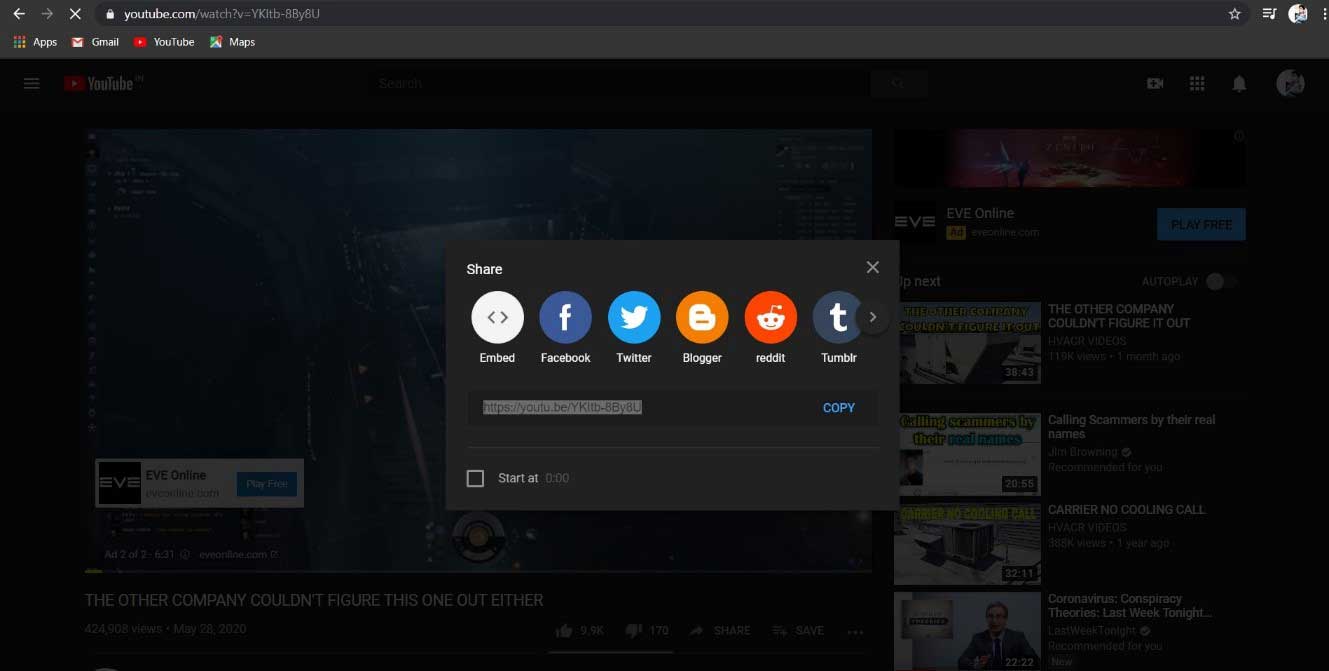
3) Abre el sitio web de YTmp3 y pega la URL en el cuadro de búsqueda que se encuentra en esa página. Presione la pestaña Convertir después de hacerlo.
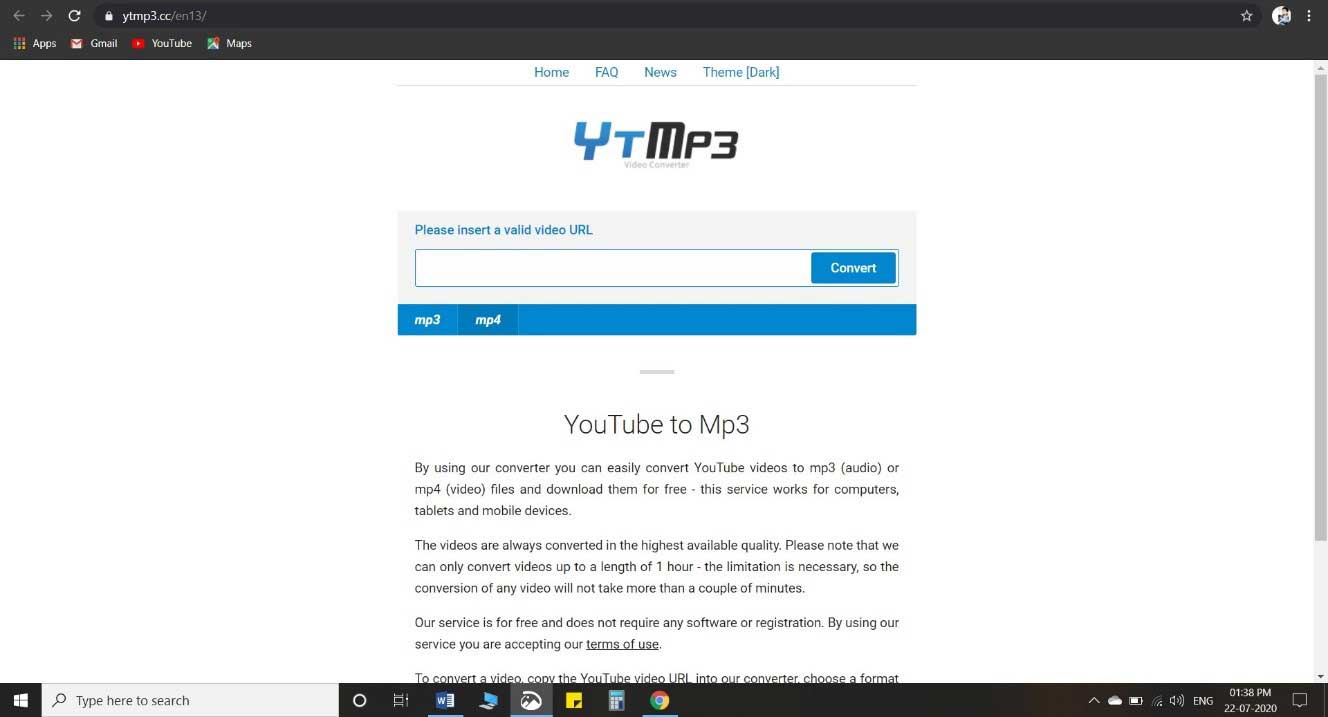
4) Espera un tiempo hasta que se analice el enlace, una vez finalizado el proceso, presiona la pestaña Descargar.
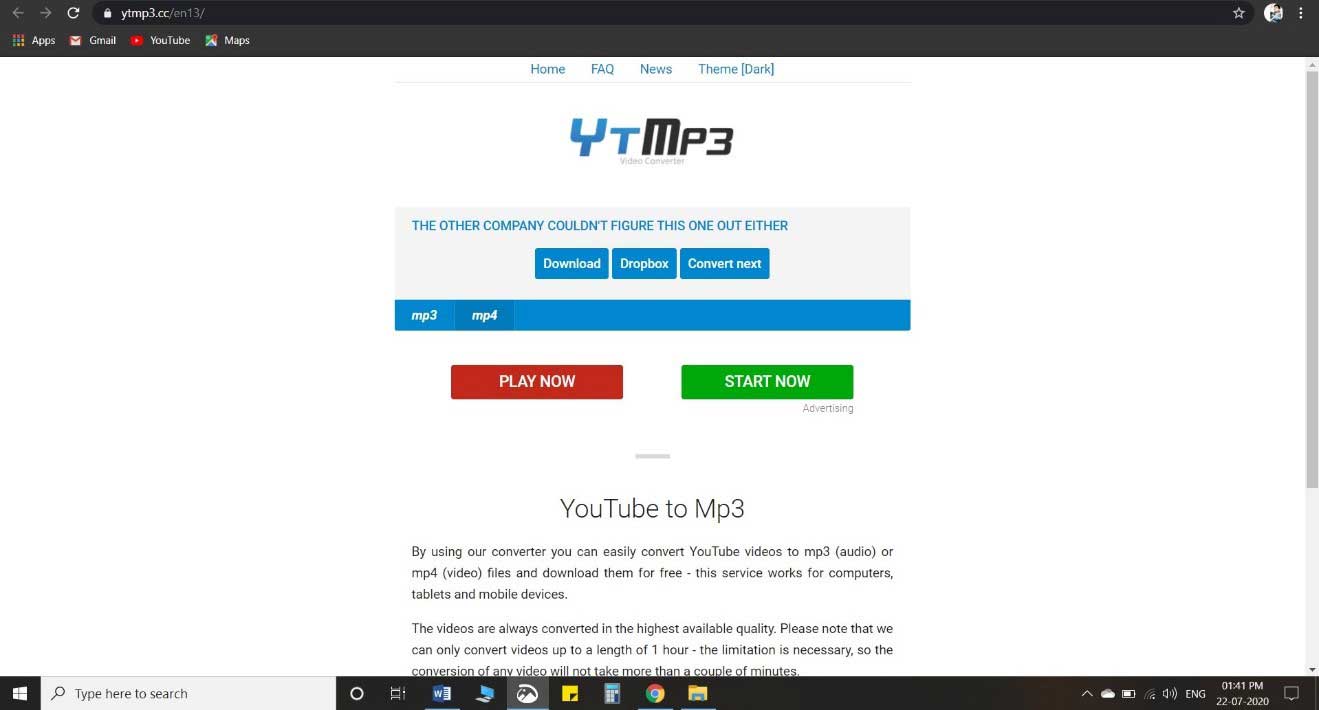
El video se descargará en la ubicación de almacenamiento especificada en su dispositivo.
Si está interesado en descargar videos de YouTube, hay muchos soluciones para descargar videos de YouTube sin ningún software. Por supuesto, si no te gusta la opción en línea, también puede usar algunas de las herramientas para descargas para videos de YouTube.
Paso 2: Edita / Convierte el archivo Descargado de YouTube
Una vez que el video se descarga de YouTube, el siguiente paso será editar el video y convertirlo al formato deseado. Existen muchas aplicaciones como en el mercado que pueden ayudarte a editar el video y hacerlo aún más atractivo antes de subirlo a una plataforma de redes sociales como Instagram.
Filmora Video Editor es una de las aplicaciones más populares para lo que buscas, viene con amplias funciones que puede satisfacer todas tus necesidades de edición. Además de las herramientas básicas de edición de video, Filmora ofrece varias características que pueden impartir un aspecto profesional o cinematográfico al video. También te permite convertir el video al formato que desees después de editarlo. Esto es muy útil para publicar videos en YouTube o publicar videos de YouTube en Instagram.

Características Clave de Filmora Video Editor:
- Más de 1000 efectos, elementos de movimiento, transacciones, filtros y mucho más para agregar a su pista de video.
- Opciones de recorte, cambio de tamaño y recorte junto con panorámica & funciones de zoom y grabación de pantalla.
- Agrega superposiciones a tus videos para que sean cinematográficos.
- Opciones de conversión a diferentes formatos (MOV, MKV, AVI, MP4, etc.) al guardar el video y exportarlo directamente a algunas plataformas de redes sociales, como Instagram.
Cómo se pueden editar y convertir videos con Filmora Video Editor:
1) Abre Filmora e importa el video de YouTube que descargaste
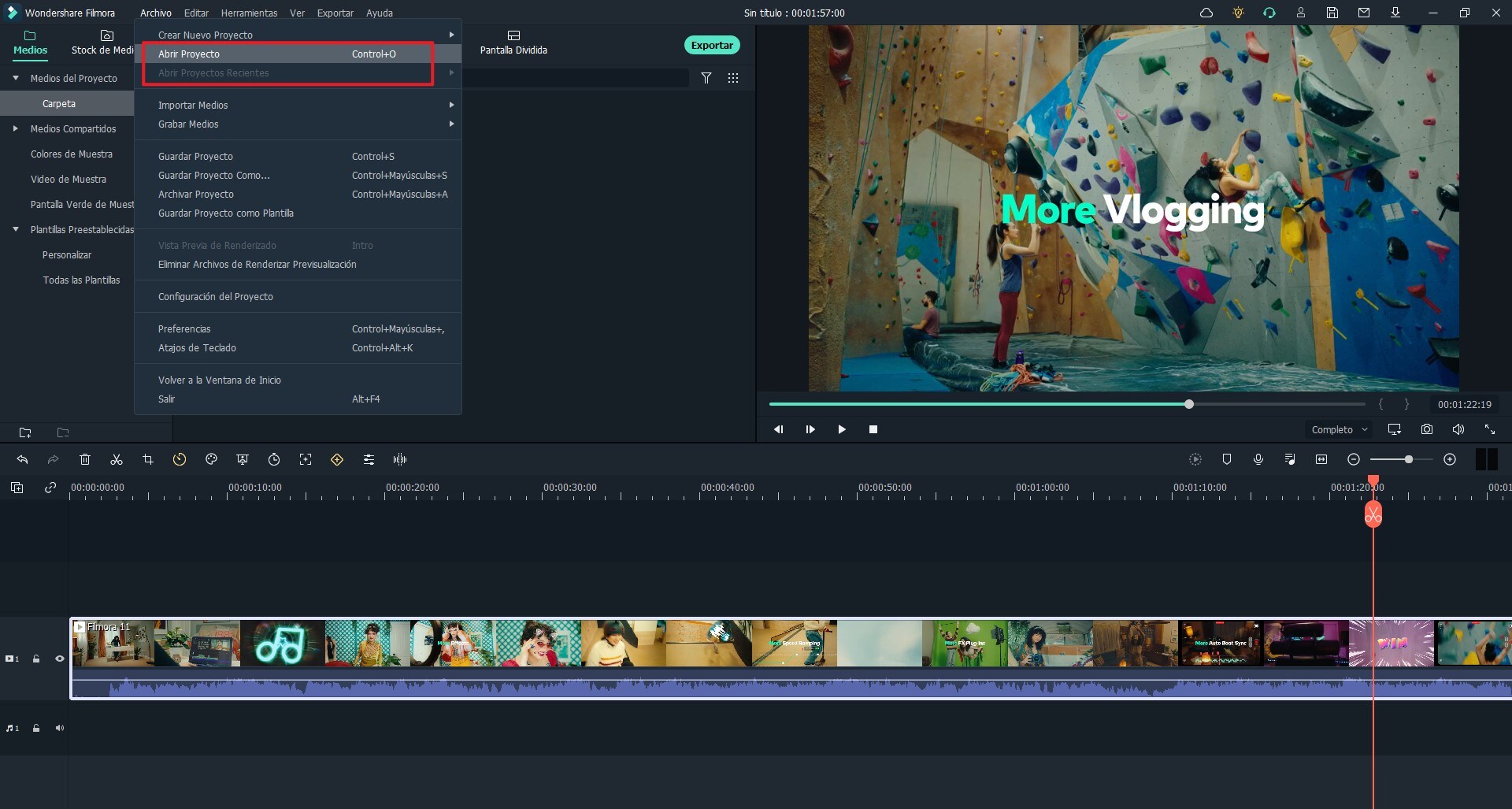
2) Arrastra el video a la línea de tiempo y comienza a editarlo.
• Editando
La edición es un proceso simple, gracias a la interfaz fácil de usar de Filmora y sus herramientas de fácil acceso. Las opciones de edición de su video se pueden ver justo encima de la línea de tiempo, donde puedes agregar títulos, audio, efectos, transición y otros elementos.
Se pueden encontrar más opciones de edición en la pestaña Herramientas ubicada en la barra de herramientas principal de Filmora. Muchas funciones pueden ayudarte a mejorar la calidad general del video e impartir un toque cinematográfico si es necesario. Algunas de las opciones de edición generales son:
- Recortar, cortar, voltear, rotar, unir el video
- Títulos, leyendas, etc. utilizando la variedad de fuentes proporcionadas por Filmora
- Agregue efectos de video. Transiciones y música de fondo
- Realiza ajustes de color y sonido
- Hacer uso de otras funciones proporcionadas por Filmora
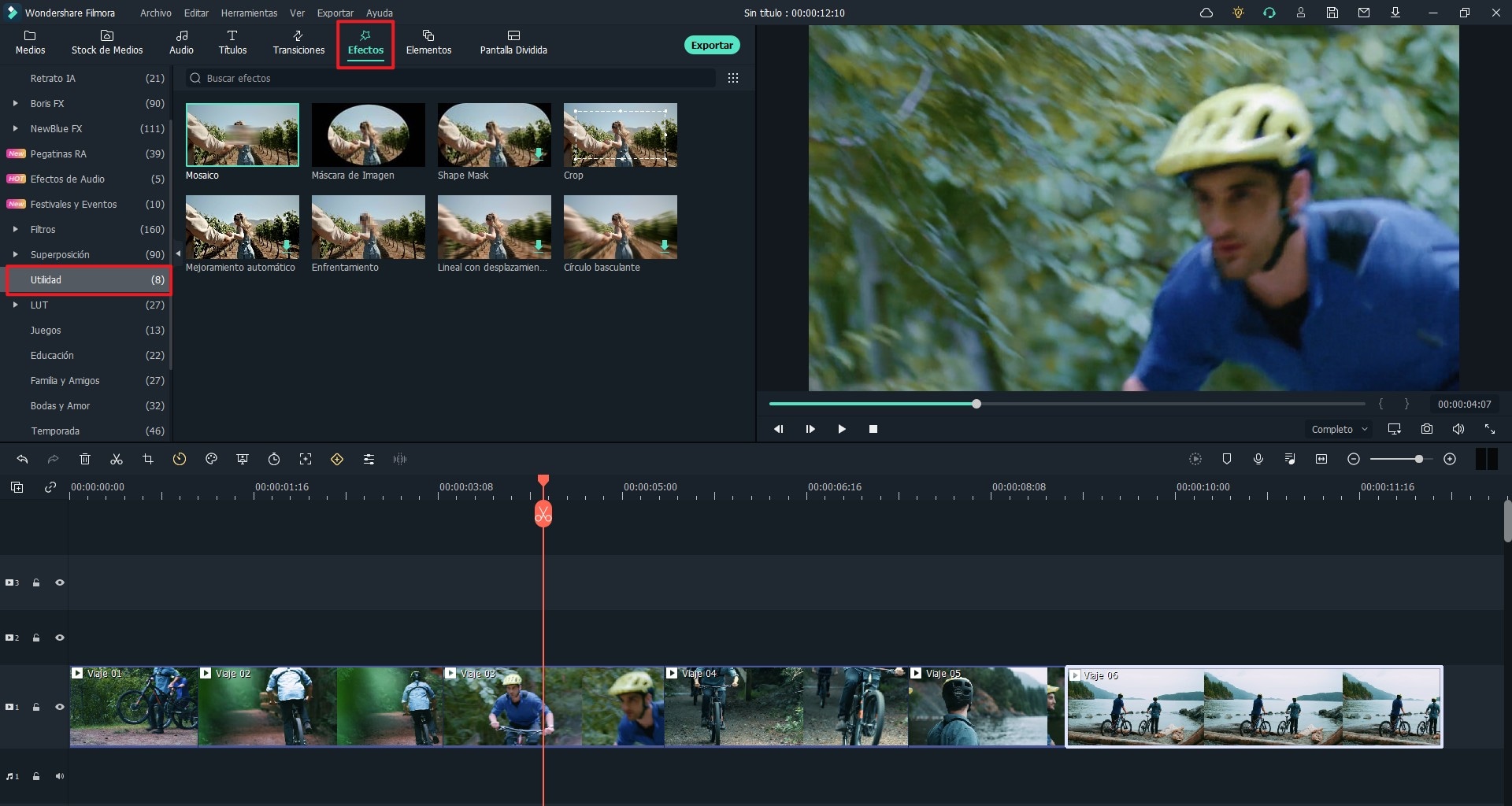
3)Cambia el tamaño del video para verlo y cargarlo mejor. Para hacer esto, haz clic con el botón derecho en el video y toca la opción Recortar y desplazar. Aparecerá otra ventana en la que puedes cambiar el tamaño de tu video seleccionando la Proporción deseada.
Cada aplicación y plataforma de redes sociales tiene sus tamaños o proporciones de visualización preferidos (16:9, 4:3, 9:16 y 1:1). El tamaño del video se puede cambiar de acuerdo con estas preferencias en Filmora
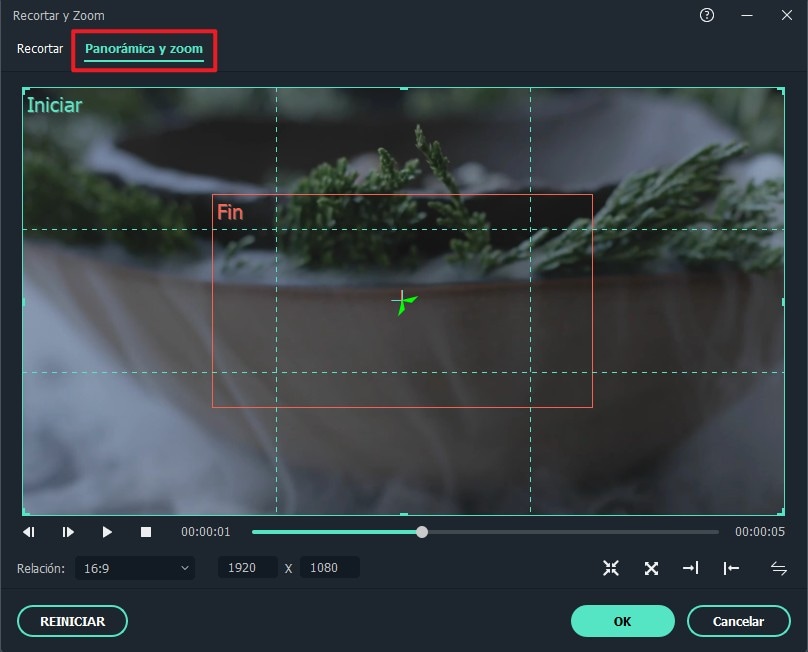
4) Una vez que se cambia el tamaño, el paso final es exportar el video editado. En este paso, Filmora brilla mejor que otras aplicaciones de edición de video ya que proporciona muchos formatos para guardar el video (MP4, WMV, AVI, MOV, F4V, MKV, TS, 3GP, MPEG-2, WEBM, GIF). La conversión de formato de video es muy importante para publicar videos de YouTube en Instagram.
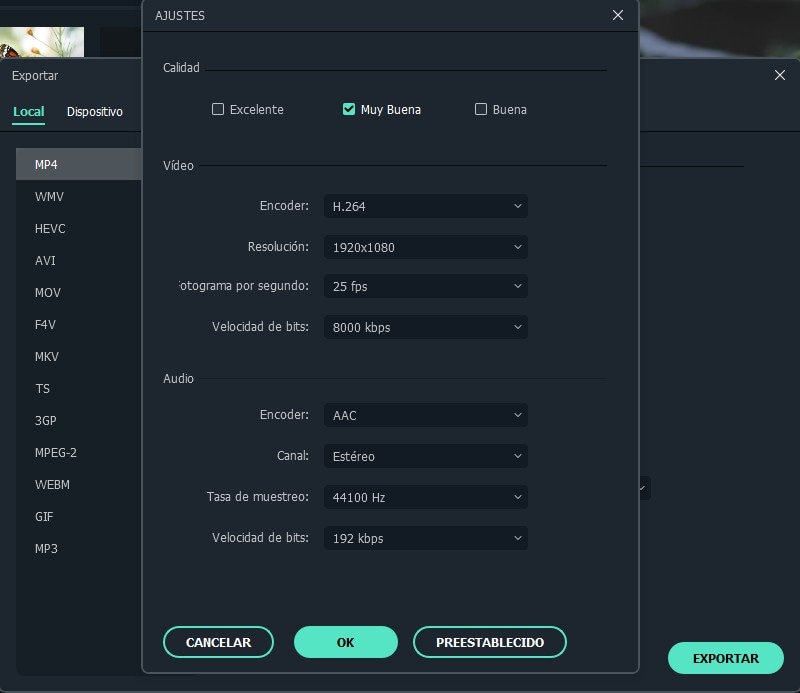
Una vez que hayas seleccionado el formato, toca Exportar y el video se guardará sin comprometer su calidad en la ubicación de almacenamiento de tu dispositivo. Estás a solo un paso de publicar un video en YouTube en Instagram.
Paso 3: Sube el video a la publicación de Instagram o a IGTV
Una vez que se realiza la descarga y edición, el paso final es cargar este video de YouTube en Instagram. Se puede cargar un video en Instagram como una publicación, como una historia o como un video de IGTV. Las historias durarán solo un día, mientras que las publicaciones y los videos de IGTV durarán hasta que las elimines. La forma en que se puede publicar el video en Instagram también dependerá del tamaño del video. Ahora estás listo para publicar un video de YouTube en Instagram.
Nota: para publicar algo en Instagram, primero debe tener una cuenta de Instagram para usted o su empresa.
• Publicar un video
1 Abre la aplicación de Instagram e inicia sesión con tu nombre de usuario y contraseña.
2 Una vez que hayas iniciado sesión, encontrarás el botón "+" en el medio de la barra inferior de la pantalla. ¡Tócalo!
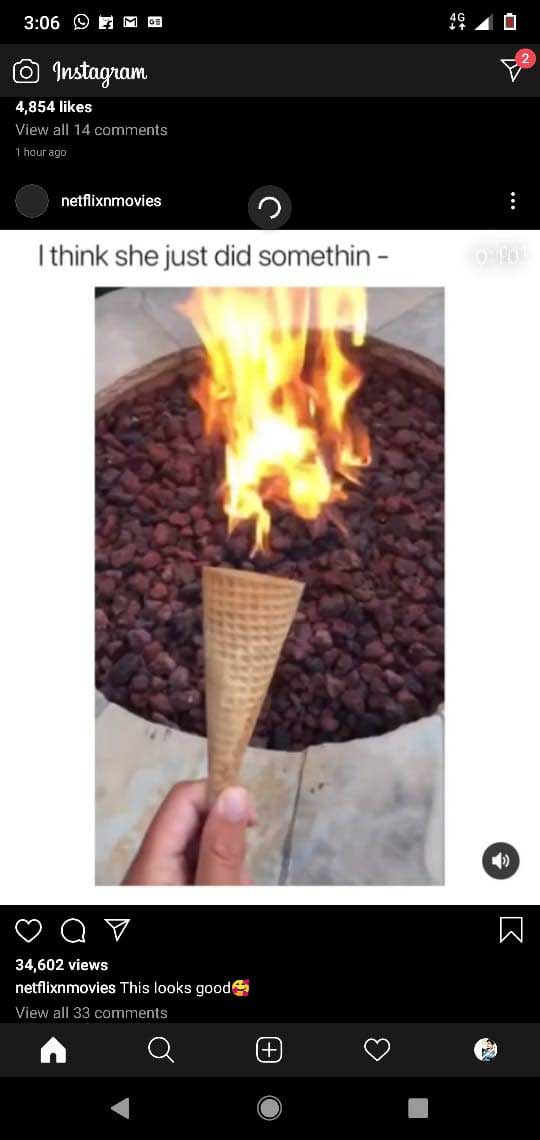
3) Se abrirá otra ventana. Ahora toca Biblioteca si es un iPhone o Galería si estás usando un dispositivo Android. Explora tus medios y selecciona el video que deseas publicar. Luego, toca Siguiente en el extremo superior derecho de la ventana.
Nota: Las publicaciones de Instagram solo admiten videos de 60 segundos. Si deseas subir videos de más de 60 segundos, se le pedirá que publique el video como un video IGTV.
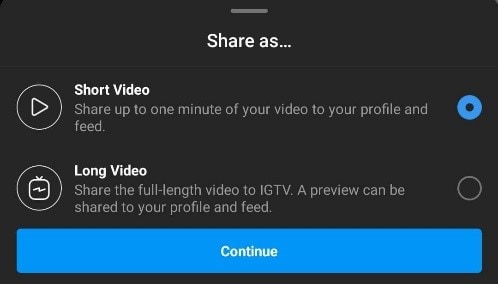
4) Agrega el filtro que desees, recorta el video si es necesario y elije una portada para tu video. Una vez que hayas terminado con todas las funciones de edición de Instagram, toca nuevamente en Siguiente.
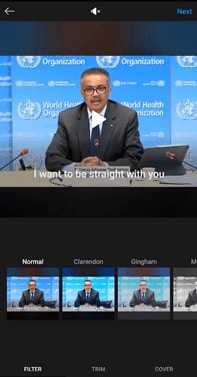
5) Agrega un título y una descripción a tu video. También hay opciones para agregar ubicación y etiquetar personas en tu publicación. Junto con él, Instagram también ofrece opciones para compartir este video con otras plataformas de redes sociales si haz vinculado tu Instagram a alguna.
Toca en Compartir y el video se publicará en tu cuenta de Instagram.
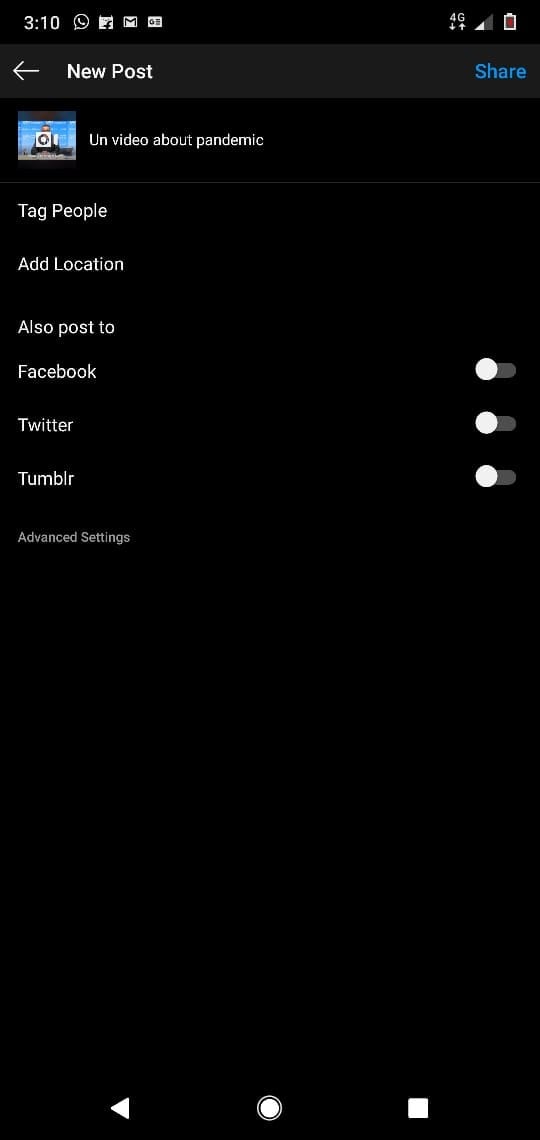
Paso 4: Sube el video como una historia
Algunas personas prefieren subir historias en lugar de publicaciones permanentes en Instagram. Estas historias solo tienen una vida útil de 24 horas y luego se pueden agregar a Destacados en tu perfil de Instagram, si deseas que esté disponible permanentemente para tus seguidores. Entonces, para publicar un video de YouTube en las Historias de Instagram, simplemente sigue los pasos a continuación:
1) Abre tu cuenta de Instagram y cambia a la pestaña Inicio. Y en la parte superior izquierda de la ventana, verá la imagen de la Cámara y la pestaña circular Su historia. ¡Tócala!
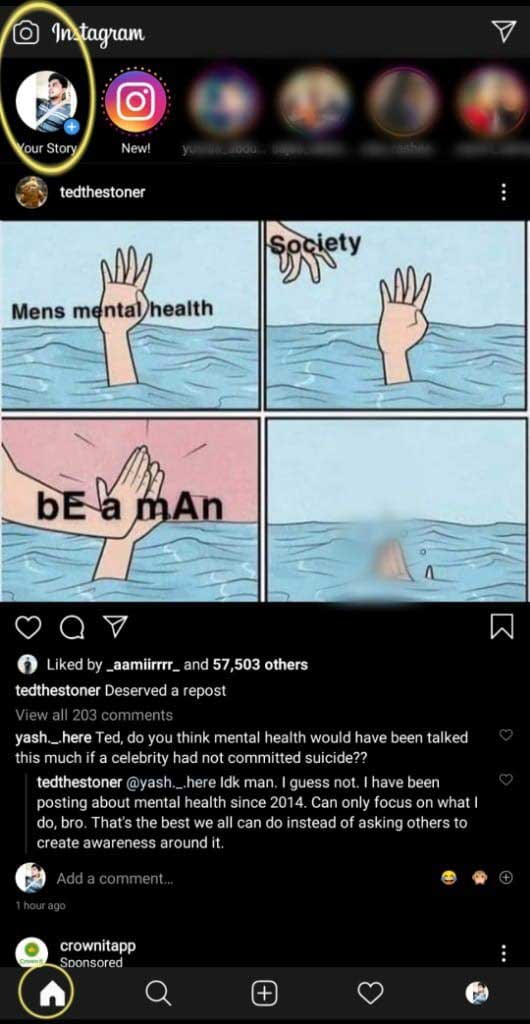
2) En la siguiente pantalla, desliza tu dedo hacia arriba y selecciona el video de la lista que aparece allí.
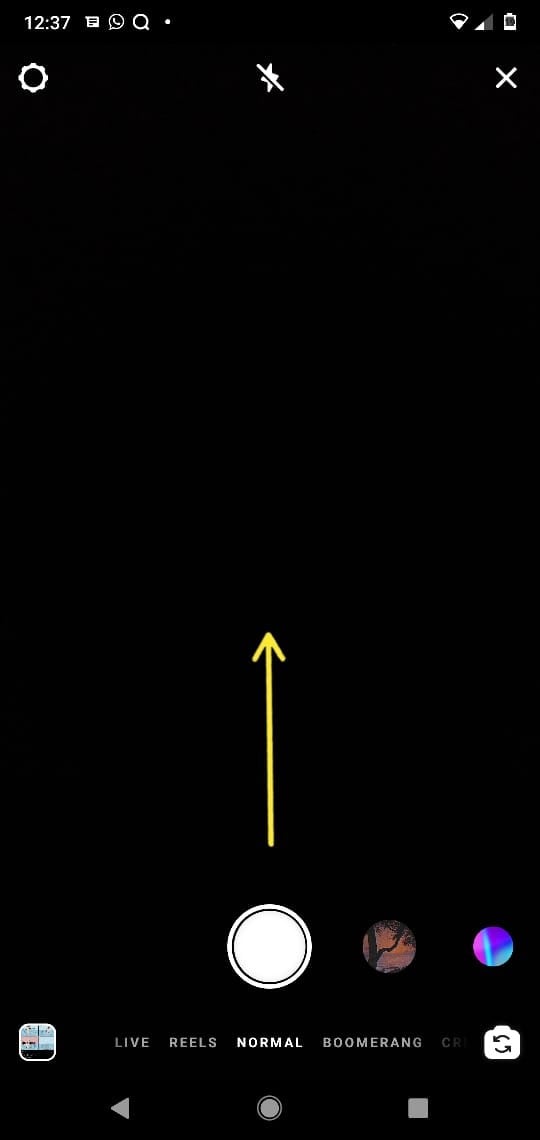
3) Una vez que se selecciona el video, puedes hacer uso de las fantásticas funciones de edición proporcionadas por Instagram.
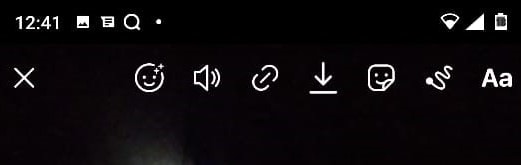
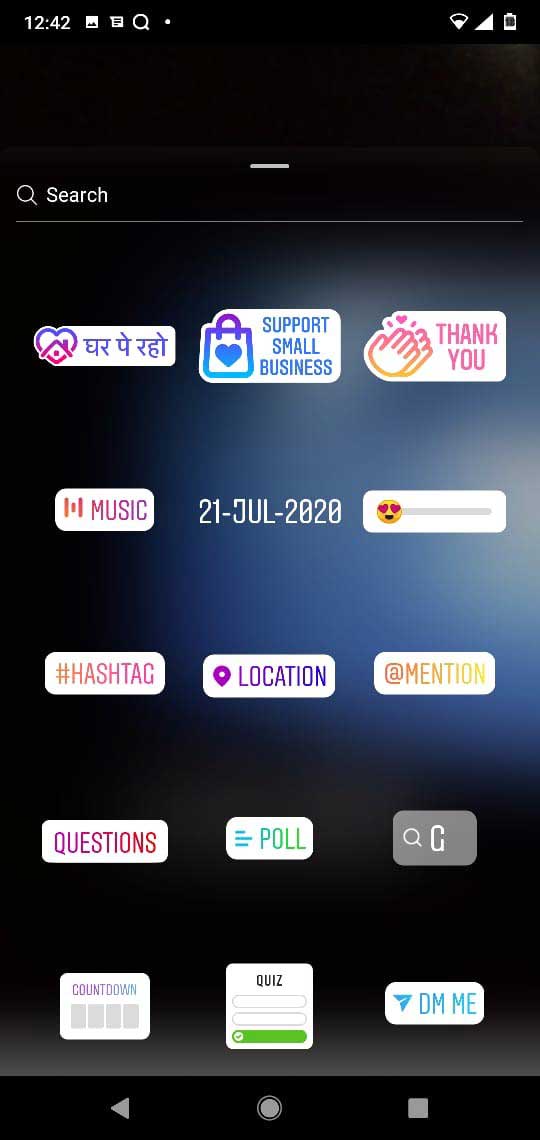
4) Una vez que haya terminado de editar, toque Enviar a y luego Compartir al lado de Su historia. El video de YouTube se actualizará como su historia de Instagram en unos segundos.
Reflexión final
A la mayoría de las personas les gusta compartir y publicar videos de YouTube en Instagram, Facebook u otras plataformas de redes sociales. Descargar un video y compartirlo en Instagram será más fácil para ti después de leer este artículo. También puedes usar el editor de video como Filmora Video Editor para editar los videos descargados de YouTube hacerlos más atractivos y ligeramente diferentes, luego publicar un video de YouTube en Instagram.
Espero que este artículo sea informativo y útil para todos. Deja tus valiosos comentarios sobre nuestro contenido en el cuadro de comentarios a continuación. Además, ya puedes ¡comenzar a compartir tu video favorito de YouTube en Instagram a partir de hoy! Gracias.
Pónte en Contacto con el Centro de Soporte para Obtener una Solución Rápida >







